工作中,难免会遇到资料共享、多人一起办公的情况,一些重要的数据不小心就被修改了,如何防止他人在查看工作表时删除和修改一些重要的数据。此时,我们可以灵活使用excel保护工作表的功能。
打开我们需要设置保护的工作表,开始选项卡-工作表-保护工作表

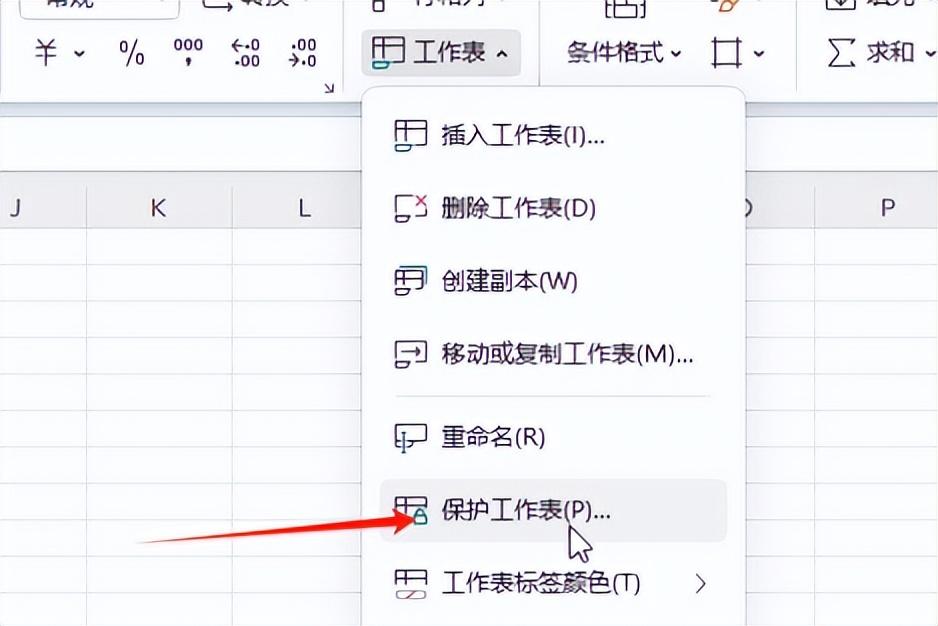
为我们需要保护的工作表,设置密码,以及设置查看该工作表的用户可以允许的操作。

二次密码确认,设置完成后,回车。(注意设置的密码记得保存一下,解除保护工作表的时候还需要密码。)

此时再去修改单元格,便会出现提示,设置保护的工作表就完成了。

那么我们如何解除被保护的工作表? 我们只需在开始选项卡-工作表-撤消工作表保护。

输入密码,便可解除对工作表的保护。

持续更新中,有需要的小伙伴记得点赞支持哦,感谢!



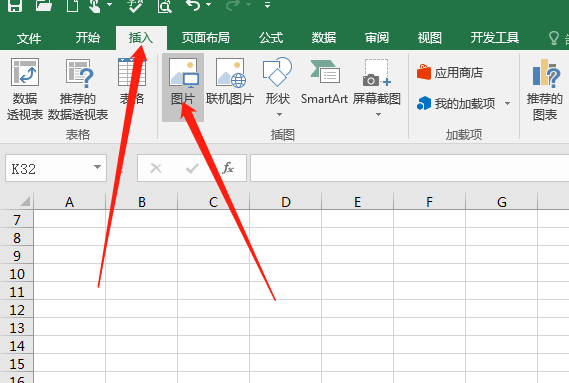

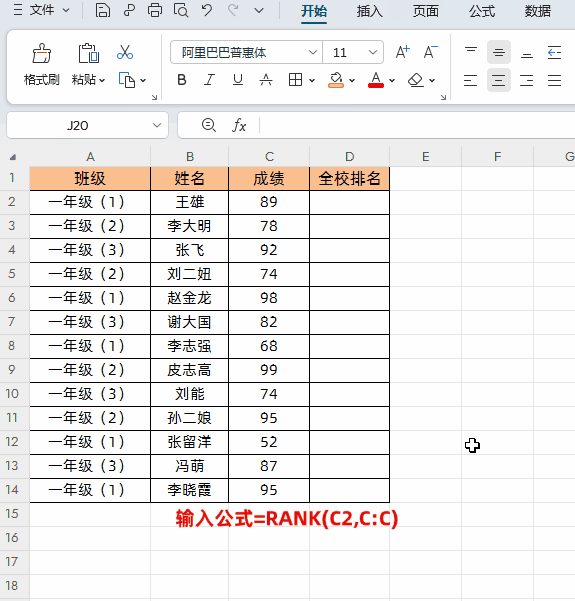
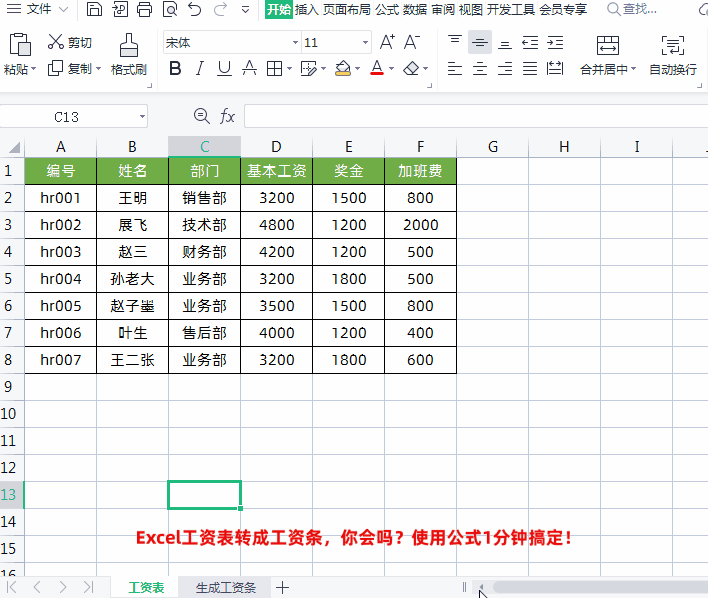

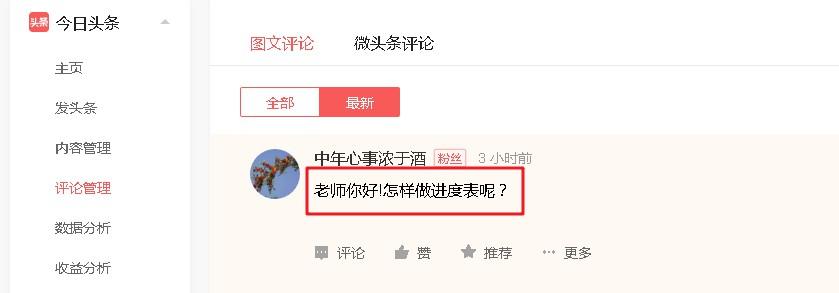
评论 (0)